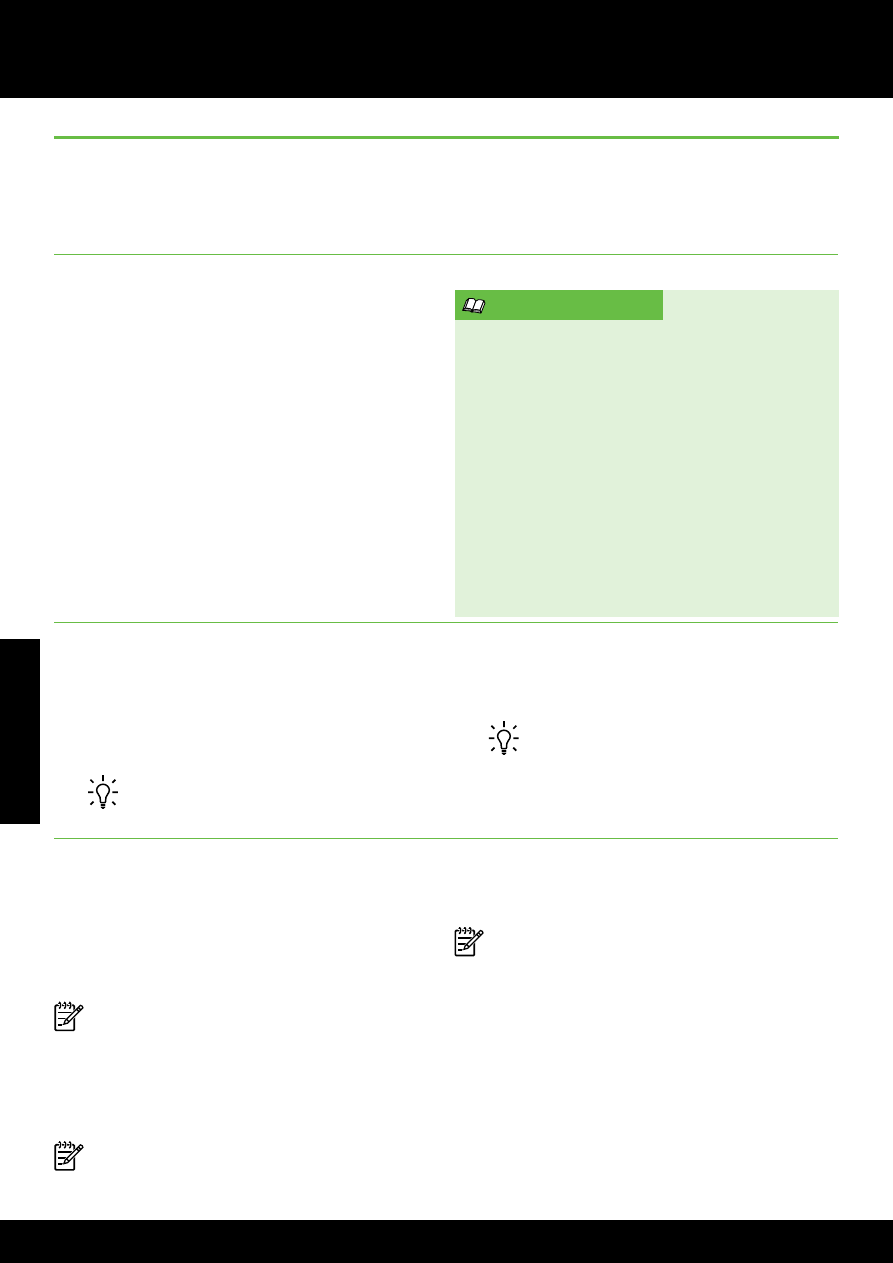
Використання факсу
Додаткові відомості
Перегляньте посібник користувача, щоб
отримати докладніші відомості з таких тем:
•
Надсилання факсу за допомогою набору
із прослуховуванням лінії.
•
Надсилання факсу з комп’ютера.
•
Надсилання факсу з пам’яті
•
Планування часу надсилання факсу.
•
Надсилання факсу декільком одержувачам.
•
Відправлення факсу в режимі корекції помилок
Щоб дізнатися, як знайти посібник користувача,
див. “Де можна знайти посібник користувача?”
на стор. 56.
Надсилання факсів
Факси можна надсилати різними способами. За
допомогою контрольної панелі принтера можна
надсилати чорно-білі або кольорові факси. Факси
також можна надсилати вручну
з підключеного телефону, що дає змогу
переговорити з одержувачем перед надсиланням
факсу.
Окрім того, документи можна надсилати у вигляді
факсів на комп’ютер, попередньо не друкуючи їх.
Надсилання стандартного факсу
1. Завантажте потрібний документ у принтер.
Його можна відправити факсом як із лотка
автоматичної подачі, так і зі скла сканера.
2. Натисніть Факс.
3. З допомогою клавіатури введіть номер факсу.
Порада. Щоб додати паузу в номері факсу,
що вводиться, кілька разів натисніть *, доки
на екрані не відобразиться тире (-).
Надсилання факсу з підключеного телефону
1. Завантажте потрібний документ у принтер.
Його можна відправити факсом як із лотка
автоматичної подачі, так і зі скла сканера.
2. Натисніть Факс.
3. Наберіть номер на клавіатурі телефону,
під’єднаного до принтера.
Примітка. Під час надсилання факсу вручну не
використовуйте клавіатуру контрольної панелі
принтера. Для набору номера одержувача
потрібно використовувати клавіатуру телефону.
4. Якщо на дзвінок відповість одержувач факсу, то
перед надсиланням документа можна з ним
поговорити.
Примітка. Якщо виклик прийме апарат,
прозвучить розпізнавальний сигнал факсу
одержувача. Щоб передати факс, переходьте
до наступного кроку.
4. Натисніть Запустить черно-белый (Запустити
чорно-білий) або Запустить цветной (Запустити
кольоровий).
Порада. Якщо одержувач повідомляє про
проблеми з якістю надісланого факсу,
можна спробувати змінити параметри
роздільної здатності або контрастності.
5. Якщо факс готовий для відправлення, натисніть
Запустить черно-белый (Запустити чорно-білий)
або Запустить цветной (Запустити кольоровий).
Примітка. Якщо відобразиться підказка,
натисніть Отправить факс (Надіслати факс).
Якщо перед надсиланням факсу відбувається
розмова з одержувачем, повідомте йому, що він
повинен натиснути кнопку Пуск (Пуск) на своєму
апараті після того, як почує розпізнавальний сигнал
факсу. Під час передачі факсу телефонна лінія
затихає. У цей час можна покласти слухавку.
Якщо потрібно продовжити бесіду з одержувачем,
залишайтеся на лінії, доки передачу факсу не буде
завершено.
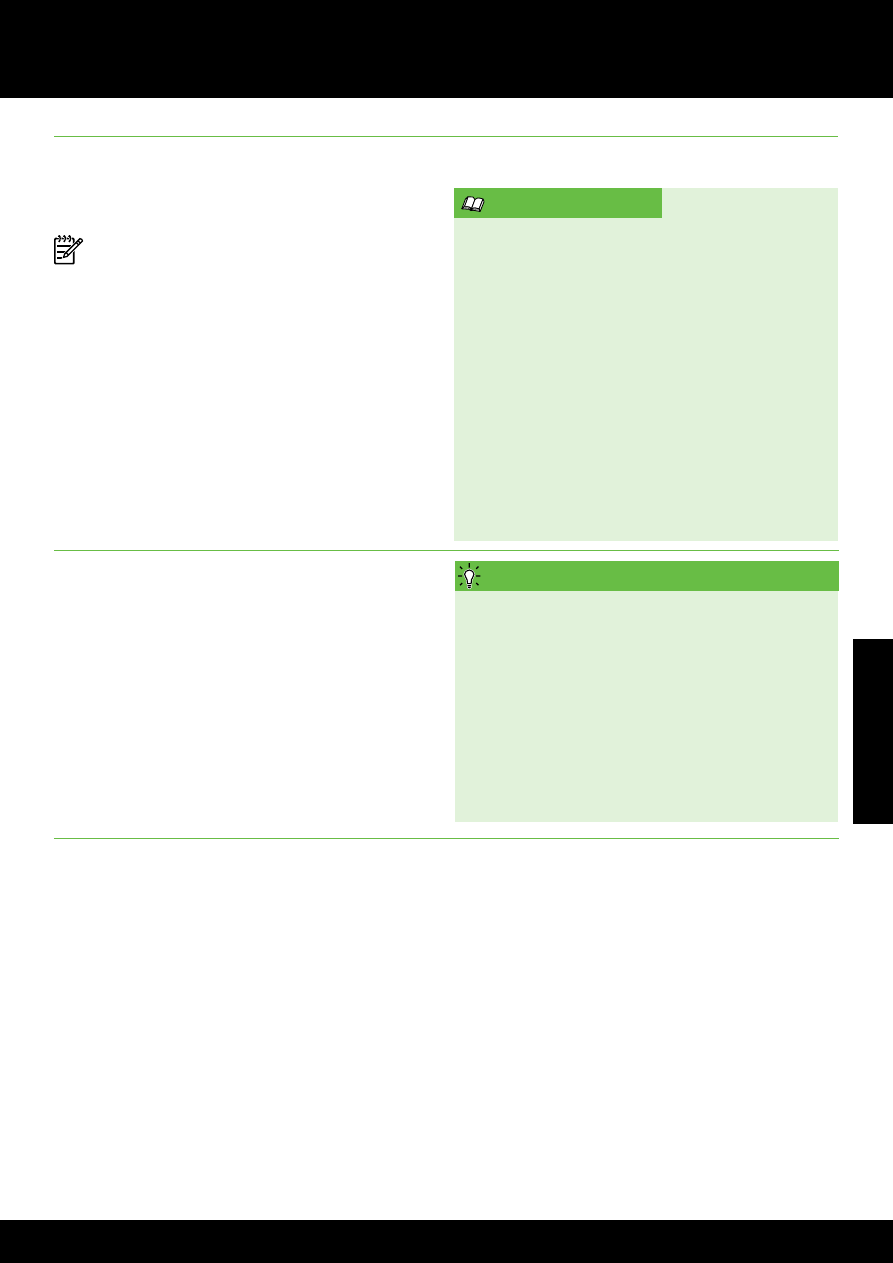
67
Українська
67
Налаштування й використання факсу
Додаткові відомості
Перегляньте посібник користувача, щоб отримати
докладніші відомості з таких тем:
•
Повторний друк факсів, збережених у пам’яті
•
Запит на отримання факсу
•
Переадресація факсів на інший номер
•
Визначення розміру паперу для друку
отриманих факсів
•
Установлення автоматичного зменшення для
вхідних факсів
•
Блокування небажаних номерів факсу
Щоб дізнатися, як знайти посібник користувача,
див. “Де можна знайти посібник користувача?”
на стор. 56.
Отримання факсів
Ви можете отримувати факси автоматично або
вручну.
Примітка. У разі отримання факсу, що має
формат Legal або більший, коли принтер не
налаштовано на використання паперу такого
формату, пристрій автоматично зменшить
документ до формату завантаженого паперу.
Якщо функцію автоматичного зменшення
вимкнуто, принтер надрукує факс на двох
сторінках.
Якщо в процесі копіювання документа надходить
факс, він зберігається в пам’яті принтера, доки
копіювання не буде завершено. У результаті
кількість сторінок факсу, які можна зберегти
в пам’яті, зменшується.
Автоматичне отримання факсу
Якщо ввімкнути опцію Автоответ (Автовідповідь)
(стандартний параметр) на контрольній панелі принтера,
пристрій автоматично відповідатиме на вхідні виклики
й отримуватиме факси після реєстрації кількості дзвінків,
визначеної параметром Звонков до ответа (Дзвінків до
відповіді). Щоб отримати відомості про налаштування
цього параметра, див. “Крок 3. Налаштування
параметрів факсу” на стор. 64.
Робота з факсами й послуга голосової пошти
Якщо одна телефонна лінія використовується для
послуги голосової пошти й отримання факсів, ви
не зможете приймати факси автоматично. Щоб
отримувати факси вручну, потрібно вимкнути функцію
автовідповіді. Отримати факс уручну потрібно до
того, як спрацює функція голосової пошти.
Щоб мати можливість отримувати факси
автоматично, зверніться до своєї телефонної
компанії та скористайтеся послугами розділення
дзвінків або встановіть окрему телефонну лінію для
одержання факсів.
Отримання факсу вручну
Під час розмови по телефону ваш абонент може надіслати
факс, не розриваючи з’єднання (“обмін факсами вручну”).
Можна отримувати факси вручну за допомогою
телефону, підключеного до принтера (через порт 2-EXT)
або телефону, приєднаного до тієї ж телефонної лінії
(але безпосередньо не підключеного до принтера).
1. Перевірте, чи принтер увімкнено й чи є папір
в основному лотку.
2. Якщо в лотку подачі документів залишилися будь-які
оригінали, вийміть їх.
3. Установіть для параметра Звонков до ответа
(Дзвінків до відповіді) більше значення, щоб мати
можливість відповідати на вхідні виклики раніше за
принтер. Також можна вимкнути параметр Автоответ
(Автовідповідь), щоб принтер не відповідав
автоматично на вхідні виклики.
4. Якщо ви наразі розмовляєте з відправником,
попросіть його натиснути кнопку Пуск (Пуск) на його
факсимільному апараті.
5. Почувши розпізнавальний сигнал факсу від апарата,
що відправляє документ, дотримуйтеся наведених
нижче інструкцій.
A.) Натисніть Факс і виберіть Запустить черно-
белый (Запустити чорно-білий) або Запустить
цветной (Запустити кольоровий).
Б.) Коли принтер почне отримувати факс, можна
покласти слухавку або залишитися на лінії. Під
час передачі факсу телефонна лінія мовчить.
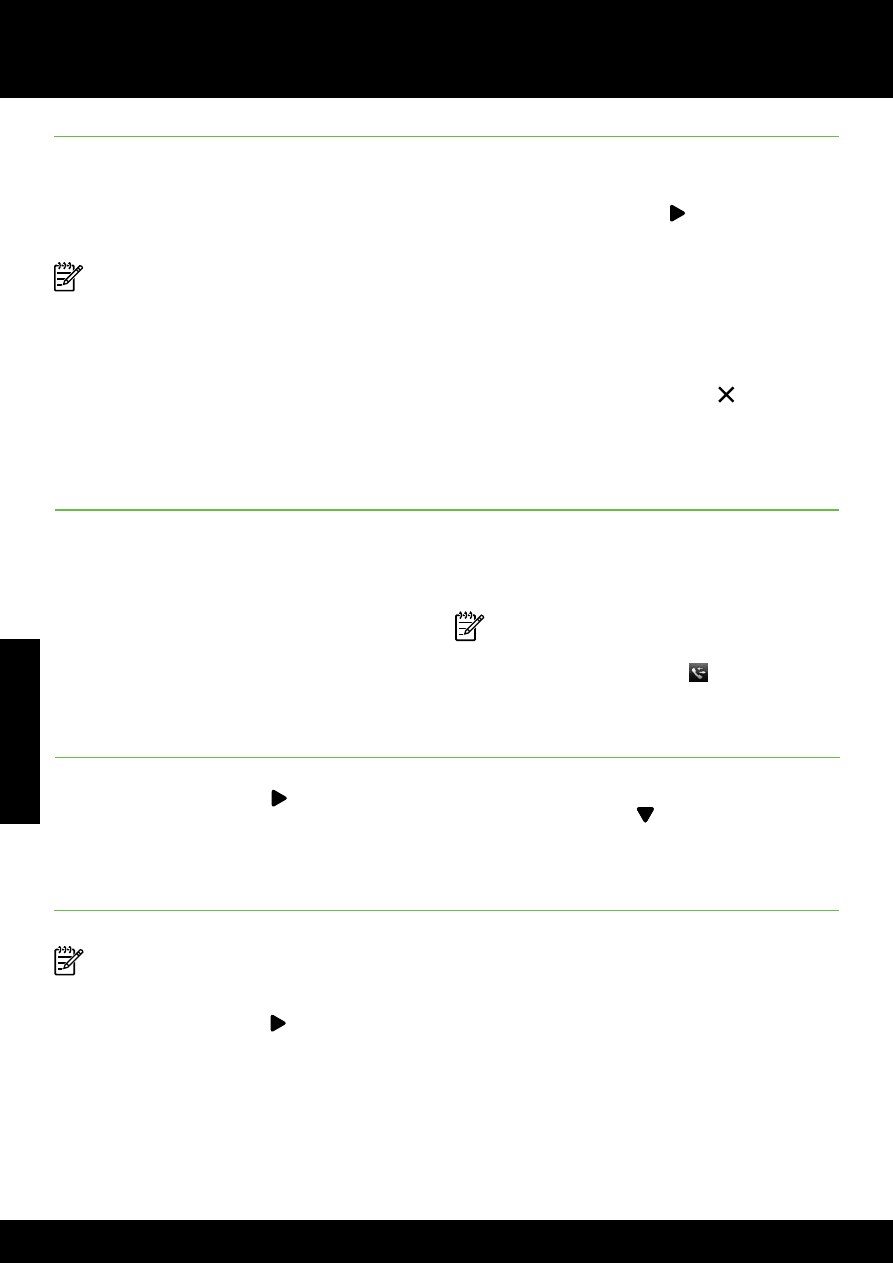
Українська
68
Налаштування й використання факсу
Повторний друк факсів, збережених у пам’яті
Якщо параметр Резервное копирование факса
(Резервне копіювання факсу) увімкнуто, отримані
факси зберігаються в пам’яті незалежно від того,
сталася помилка чи ні.
Примітка. Усі збережені факси буде видалено
з пам’яті після вимкнення живлення. Щоб
отримати додаткові відомості про використання
цієї функції, див. посібник користувача. Щоб
дізнатися, як знайти посібник користувача, див.
“Де можна знайти посібник користувача?” на
стор. 56.
1. Перевірте, чи є папір в основному лотку.
2. Натисніть стрілку вправо , а потім –
Настройка (Налаштування).
3. Натисніть Инструменты (Інструменти) або
Инструменты факса (Інструменти факсу),
а потім – Повторная печать факсов из памяти
(Повторний друк факсів із пам’яті). Факси
друкуються у зворотному порядку, тобто,
останній факс друкується першим і т.д.
4. Щоб зупинити повторний друк факсів,
збережених у пам’яті, натисніть (Скасувати).
Робота зі звітами та журналами
Можна виконувати друк кількох різних типів звітів
факсу:
•
Сторінка підтвердження факсу
•
Журнал факсів.
•
Звіт із зображенням про відправлення факсу
•
Інші звіти.
Ці звіти містять корисну системну інформацію про
принтер.
Примітка. На екрані контрольної панелі
принтера можна також переглянути історію
викликів. Щоб переглянути історію викликів,
натисніть “Факс”, а потім – (Історія викликів).
Проте список викликів не можна надрукувати.
Друк звіту
1. Натисніть стрілку вправо , а потім –
Настройка (Налаштування).
2. Натисніть Настройка факса (Налаштування
факсу), стрілку вниз , а потім – Отчеты факса
(Звіти факсу).
3. Виберіть потрібний звіт факсу та натисніть OK.
Очищення журналу факсів
Примітка. У разі очищення журналу факсів
також видаляються всі факси, збережені в
пам’яті.
1. Натисніть стрілку вправо , а потім –
Настройка (Налаштування).
2. Виконайте одну з наведених нижче дій.
•
Натисніть Инструменты (Інструменти).
- або -
•
Натисніть Настройка факса (Налаштування
факсу), а потім – Инструменты факса
(Інструменти факсу).
3. Натисніть Очистить журнал факсов (Очистити
журнал факсів).
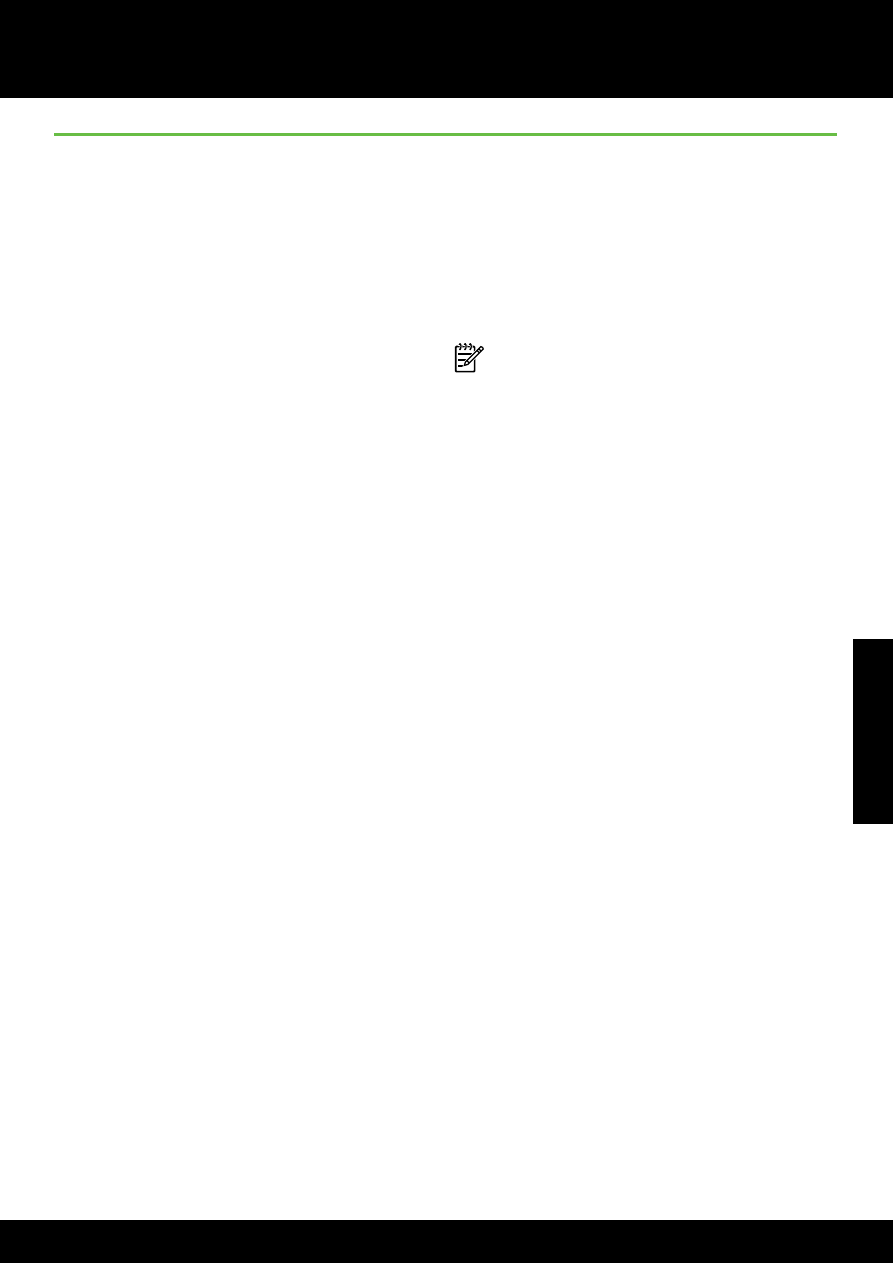
69
Українська
69
Налаштування й використання факсу